Навигация в ARCHICAD. Учебный курс ARCHICAD - Базовый уровень.
Учебные пособия разработаны компанией GRAPHISOFT для профессиональных пользователей Archicad и студентов, имеющих разный уровень подготовки. Каждая часть содержит пошаговое руководство в формате PDF и предварительно настроенные файлы учебных проектов Archicad.

Эта часть Учебного Пособия предназначена для тех, кому требуется получить общее представление о работе и навигации в среде Archicad.
Особого опыта использования программного обеспечения не требуется, но необходимо понимание основ архитектурного проектирования и знание базовой терминологии. Для использования этого руководства вам потребуется русскоязычная версия Archicad 22 или выше.
По умолчанию в поставку ARCHICAD входят следующие Профили:
•Профиль Архитектора
•Профиль Инженера MEP
•Профиль Конструктора
При первом запуске ARCHICAD в диалоге Нового Проекта можно выбрать один из этих профилей.
Каждый Профиль оптимизирован для определенной дисциплины и обеспечивает наиболее удобный доступ к инструментам и командам, используемым тем или иным специалистом.
При необходимости вы или САПР-менеджер вашей фирмы можете изменить конфигурацию этих профилей.
Однооконный Режим на Mac
По умолчанию в ARCHICAD используется однооконный режим, поскольку он наиболее привычен пользователям Mac. (На PC ARCHICAD всегда работает только в однооконном режиме.) Все окна, панели и табло команд располагаются в пределах единого окна приложения, таким образом происходит их совместное открытие, закрытие и перемещение.
Исключение: при осуществлении миграции проектов из версий, предшествующих ARCHICAD 19, по умолчанию активируется Наследуемый Режим Окон.
При использовании однооконного режима в заголовке окна отображается название файла проекта. Чтобы увидеть путь к файлу, сделайте щелчок на этом названии при нажатой клавише Cmd.
Рамка приложения перестает отображаться, если проект закрыт, но само приложение ARCHICAD при этом не будет закрыто (строка меню команд по-прежнему будет отображаться на экране).
Для переключения ARCHICAD в режим плавающих окон (вместо однооконного режима, как это было в ARCHICAD 18 и предыдущих версиях) активируйте “Наследуемый Режим” в диалоге Параметры > Окружающая Среда > Наследуемый Режим Окна (только на Mac).
Стыковка и Отмена Стыковки Панелей и Табло Команд
Активировать/деактивировать стыковку панели или табло команд можно одним из следующих способов:
•Сделайте двойной щелчок на заголовке. Если панель/табло команд не состыкована, она будет перемещена в положение стыковки, и наоборот.
•Наведите курсор на заголовок и, нажав и удерживая левую кнопку мыши (на PC при этом отображается символ перемещения), перетащите панель или табло команд на одну из сторон экрана. Отпустите левую кнопку мыши, чтобы состыковать панель.
•Чтобы отстыковать панель, щелкните на ее заголовке и перетащите панель в другое место.
Для временного отключения функции стыковки панели или табло команд нажмите и удерживайте клавишу Ctrl в процессе ее перемещения (только на PC).
Чтобы отменить стыковку/отстыковку, нажмите клавишу ESC.
Примечание: Чтобы состыковать все несостыкованные окна (только на Mac), воспользуйтесь командой меню Окно > Пристыковать Все Окна. По умолчанию эта команда не отображается; вы можете добавить ее в структуру меню в процессе настройки Окружающей Среды (Параметры > Окружающая Среда > Меню).
Табло Команд можно стыковать по любому краю экрана (левому/правому/верхнему/нижнему), но они должны располагаться друг за другом в несколько рядов; состыкованные табло команд не могут перекрывать друг друга. В отличие от панелей, табло команд нельзя перемещать совместно друг с другом или растягивать.
Ограничения Стыковки Панелей
Функция стыковки недоступна для следующих панелей: Инструменты Разметки, Найти и Выбрать, Roofmaker, Операции Твердотельного Моделирования, Менеджер Профилей, Параметры Визуализации, Трассировка MEP, Менеджер IFC-проекта, Просмотр Энергетической Модели.
Стыковка Группы Панелей
Вы можете выполнить стыковку нескольких панелей друг с другом, создавая группы панелей.
•Чтобы разместить вторую панель над первой, перетащите вторую панель на заголовок первой панели. Для размещения второй панели под первой перетащите вторую панель на нижнюю границу первой панели.
•Вы можете перемещать сгруппированные панели относительно друг друга по вертикали и по горизонтали.
•Если вы меняете размеры любой из панелей группы, размеры остальных панелей группы также меняются автоматически.
•Изменение размеров каждой панели группы осуществляется при помощи соответствующих разделителей.
Совместная Привязка Несостыкованных Панелей (Только на Mac)
На Mac существует возможность связывания друг с другом несостыкованных панелей.
Панели привязываются друг к другу, если они располагаются на заданном расстоянии друг от друга. Сторона панели (а не курсор) является точкой привязки панели. Связанные панели можно перемещать совместно за левый верхний угол панели.
Для временной отмены функции связывания панелей нажмите клавишу Cmd в процессе перемещения панели.
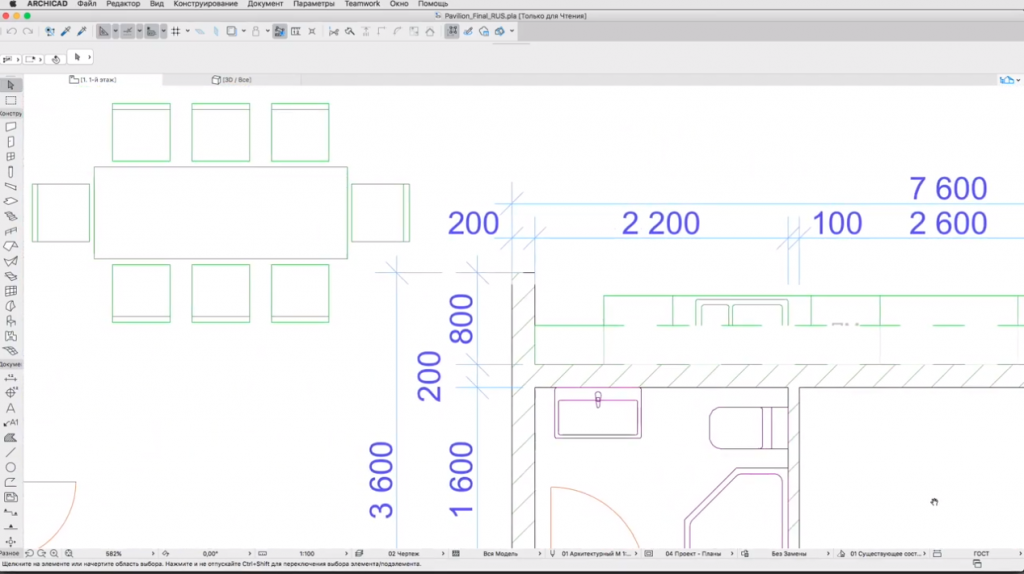
Особого опыта использования программного обеспечения не требуется, но необходимо понимание основ архитектурного проектирования и знание базовой терминологии. Для использования этого руководства вам потребуется русскоязычная версия Archicad 22 или выше.
По умолчанию в поставку ARCHICAD входят следующие Профили:
•Профиль Архитектора
•Профиль Инженера MEP
•Профиль Конструктора
При первом запуске ARCHICAD в диалоге Нового Проекта можно выбрать один из этих профилей.
Каждый Профиль оптимизирован для определенной дисциплины и обеспечивает наиболее удобный доступ к инструментам и командам, используемым тем или иным специалистом.
При необходимости вы или САПР-менеджер вашей фирмы можете изменить конфигурацию этих профилей.
Однооконный Режим на Mac
По умолчанию в ARCHICAD используется однооконный режим, поскольку он наиболее привычен пользователям Mac. (На PC ARCHICAD всегда работает только в однооконном режиме.) Все окна, панели и табло команд располагаются в пределах единого окна приложения, таким образом происходит их совместное открытие, закрытие и перемещение.
Исключение: при осуществлении миграции проектов из версий, предшествующих ARCHICAD 19, по умолчанию активируется Наследуемый Режим Окон.
При использовании однооконного режима в заголовке окна отображается название файла проекта. Чтобы увидеть путь к файлу, сделайте щелчок на этом названии при нажатой клавише Cmd.
Рамка приложения перестает отображаться, если проект закрыт, но само приложение ARCHICAD при этом не будет закрыто (строка меню команд по-прежнему будет отображаться на экране).
Для переключения ARCHICAD в режим плавающих окон (вместо однооконного режима, как это было в ARCHICAD 18 и предыдущих версиях) активируйте “Наследуемый Режим” в диалоге Параметры > Окружающая Среда > Наследуемый Режим Окна (только на Mac).
Стыковка и Отмена Стыковки Панелей и Табло Команд
Активировать/деактивировать стыковку панели или табло команд можно одним из следующих способов:
•Сделайте двойной щелчок на заголовке. Если панель/табло команд не состыкована, она будет перемещена в положение стыковки, и наоборот.
•Наведите курсор на заголовок и, нажав и удерживая левую кнопку мыши (на PC при этом отображается символ перемещения), перетащите панель или табло команд на одну из сторон экрана. Отпустите левую кнопку мыши, чтобы состыковать панель.
•Чтобы отстыковать панель, щелкните на ее заголовке и перетащите панель в другое место.
Для временного отключения функции стыковки панели или табло команд нажмите и удерживайте клавишу Ctrl в процессе ее перемещения (только на PC).
Чтобы отменить стыковку/отстыковку, нажмите клавишу ESC.
Примечание: Чтобы состыковать все несостыкованные окна (только на Mac), воспользуйтесь командой меню Окно > Пристыковать Все Окна. По умолчанию эта команда не отображается; вы можете добавить ее в структуру меню в процессе настройки Окружающей Среды (Параметры > Окружающая Среда > Меню).
Табло Команд можно стыковать по любому краю экрана (левому/правому/верхнему/нижнему), но они должны располагаться друг за другом в несколько рядов; состыкованные табло команд не могут перекрывать друг друга. В отличие от панелей, табло команд нельзя перемещать совместно друг с другом или растягивать.
Ограничения Стыковки Панелей
Функция стыковки недоступна для следующих панелей: Инструменты Разметки, Найти и Выбрать, Roofmaker, Операции Твердотельного Моделирования, Менеджер Профилей, Параметры Визуализации, Трассировка MEP, Менеджер IFC-проекта, Просмотр Энергетической Модели.
Стыковка Группы Панелей
Вы можете выполнить стыковку нескольких панелей друг с другом, создавая группы панелей.
•Чтобы разместить вторую панель над первой, перетащите вторую панель на заголовок первой панели. Для размещения второй панели под первой перетащите вторую панель на нижнюю границу первой панели.
•Вы можете перемещать сгруппированные панели относительно друг друга по вертикали и по горизонтали.
•Если вы меняете размеры любой из панелей группы, размеры остальных панелей группы также меняются автоматически.
•Изменение размеров каждой панели группы осуществляется при помощи соответствующих разделителей.
Совместная Привязка Несостыкованных Панелей (Только на Mac)
На Mac существует возможность связывания друг с другом несостыкованных панелей.
Панели привязываются друг к другу, если они располагаются на заданном расстоянии друг от друга. Сторона панели (а не курсор) является точкой привязки панели. Связанные панели можно перемещать совместно за левый верхний угол панели.
Для временной отмены функции связывания панелей нажмите клавишу Cmd в процессе перемещения панели.
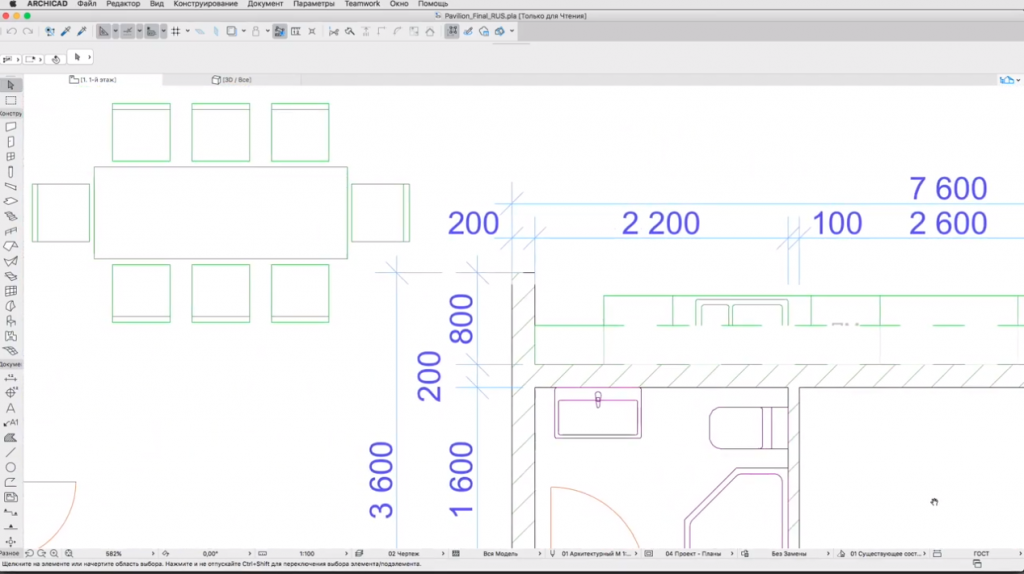
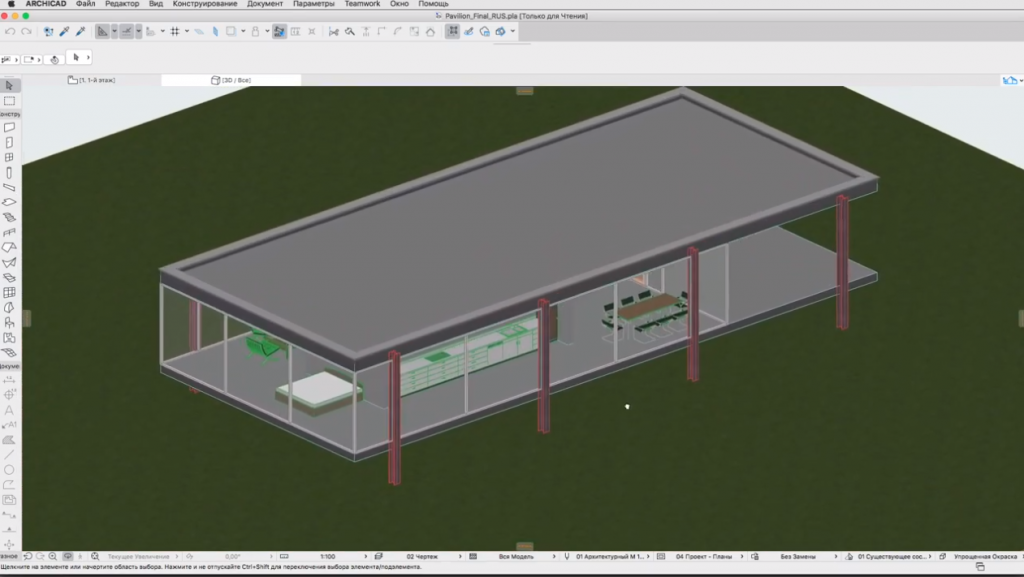
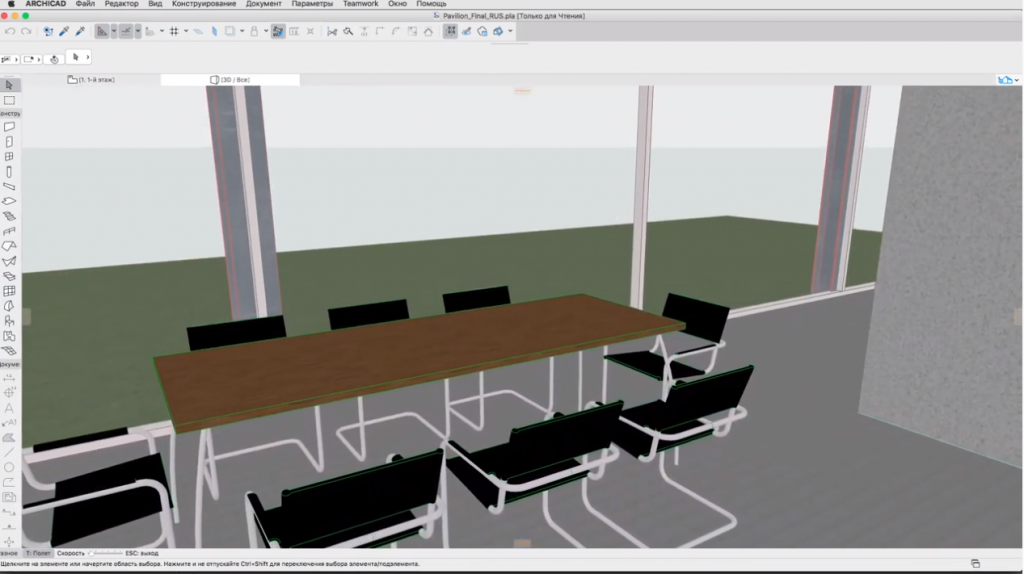
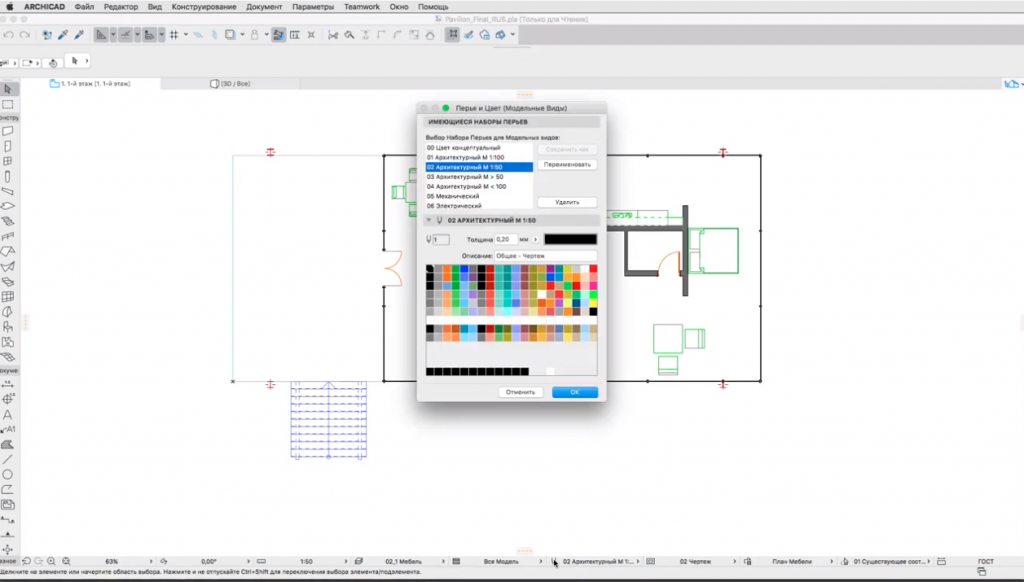
Теги:


Ваши контактные данные не публикуются на сайте.